La restauration du système est un composant Windows qui vous permet de restaurer votre ordinateur à un état antérieur sans perdre vos fichiers personnels en cas de problème. Pour créer un point de restauration (créer un point de restauration), vous devez effectuer un certain nombre d'actions.
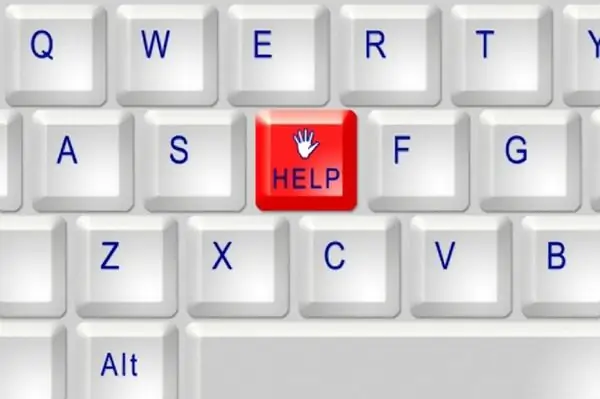
Instructions
Étape 1
Entrez dans le menu "Démarrer", sélectionnez l'élément "Standard", dans le sous-menu, accédez à l'élément "Système" et cliquez sur l'élément "Restauration du système" avec le bouton gauche de la souris. Si cette option est désactivée sur votre ordinateur, dans la fenêtre qui apparaît avec la question « Voulez-vous activer la restauration du système ? répondre par l'affirmative. La fenêtre Propriétés système s'ouvrira. Dans l'onglet Restauration du système, décochez la case Désactiver la restauration du système sur tous les lecteurs et cliquez sur Appliquer. Ensuite, exécutez à nouveau la tâche de restauration du système à partir du menu Démarrer.
Étape 2
Dans la boîte de dialogue qui s'ouvre, sélectionnez "Créer un point de restauration" et cliquez sur le bouton "Suivant". Dans le champ "Description du point de contrôle de récupération", entrez un nom (par lequel vous pourrez vous-même identifier le point de contrôle à l'avenir), l'heure et la date actuelles seront automatiquement ajoutées au point de restauration. Cliquez sur le bouton "Créer", attendez que le système crée un point de contrôle. Cliquez sur le bouton Fermer. Pour vérifier que le point de restauration a été créé avec succès, ouvrez la même fenêtre, sélectionnez "Restaurer un état antérieur de l'ordinateur" et cliquez sur "Suivant". Sur la gauche du calendrier, la date à laquelle votre point de contrôle a été créé sera marquée, dans le champ à droite vous verrez l'heure de sa création et le nom. Si vous n'allez pas restaurer le système maintenant, fermez simplement la fenêtre.
Étape 3
Si, après avoir créé un point de contrôle, vous souhaitez désactiver à nouveau la restauration du système, cliquez sur le lien "Options de restauration du système" dans la partie gauche de la fenêtre. La fenêtre Propriétés système s'ouvrira automatiquement sur l'onglet Restauration du système. Si vous avez déjà fermé le programme "Assistant de restauration du système", cliquez sur l'icône "Poste de travail" sur le bureau et sélectionnez "Propriétés" dans le menu déroulant. Allez dans la fenêtre qui s'ouvre sur l'onglet souhaité vous-même. Remettez le marqueur dans la case "Désactiver la restauration du système sur tous les disques" et cliquez sur le bouton "Appliquer". Après avoir effectué cette opération, tous les points de restauration créés sur l'ordinateur seront supprimés et la récupération est désactivée.






